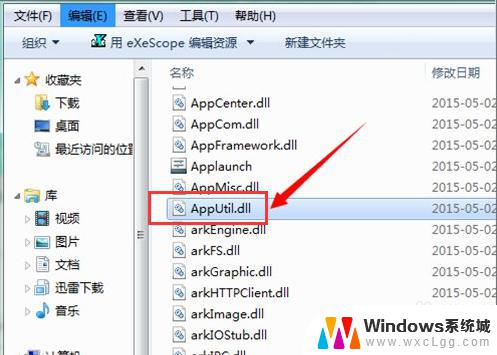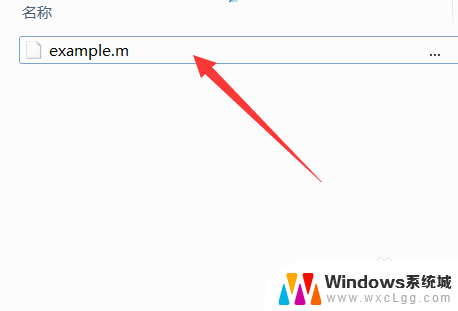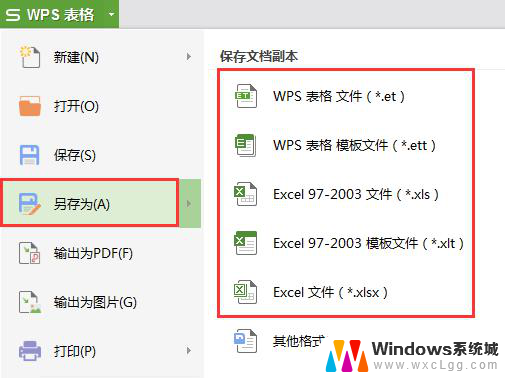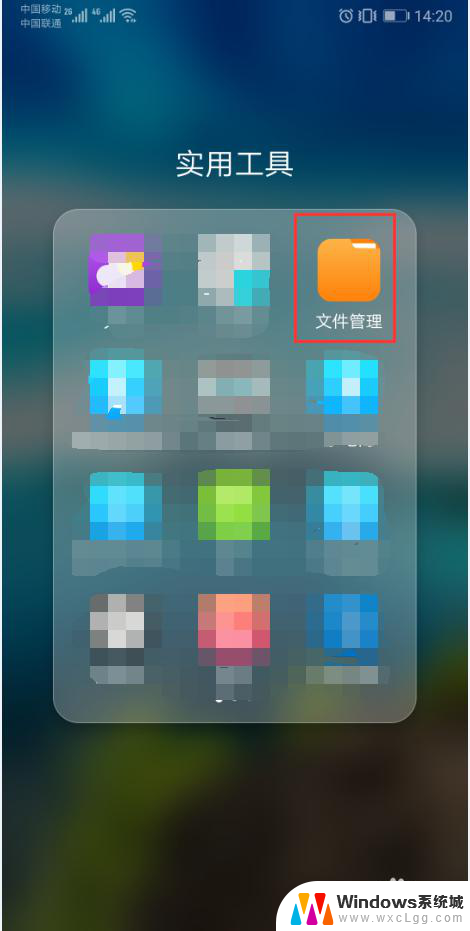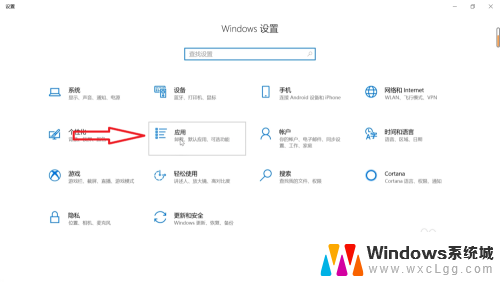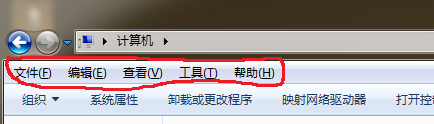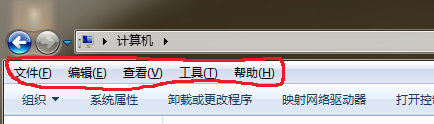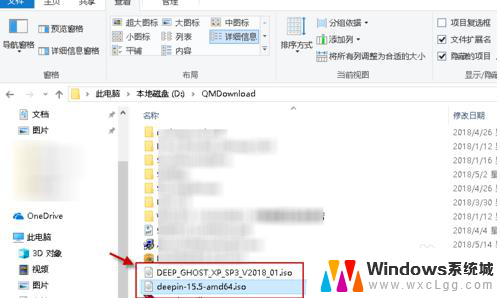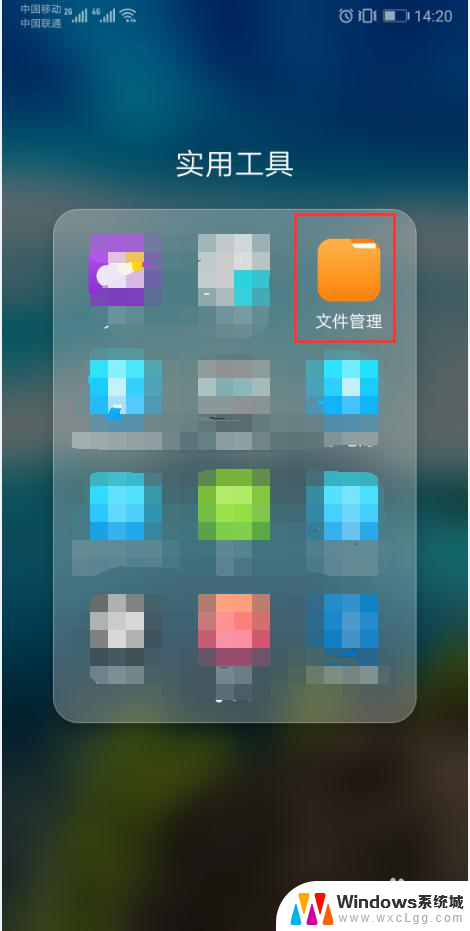您正试图打开类型为应用程序扩展的dll文件 如何打开DLL文件
DLL文件是一种常见的应用程序扩展文件,它扮演着连接应用程序和操作系统的桥梁作用,当您尝试打开类型为应用程序扩展的DLL文件时,可能会遇到一些困惑。在这种情况下,正确的方法和工具是至关重要的。本文将为您介绍如何打开DLL文件的方法,帮助您解决相关问题。无论是为了修复错误、安装插件还是研究软件工作原理,了解如何正确打开DLL文件对于应用程序的正常运行至关重要。让我们一起来探索这个有趣且实用的主题吧!
步骤如下:
1.第一步,打开一个程序的安装目录,在这里面可以看到一些dll的一些文件。
如果在它的上面双击的话会在它的旁边提示:如果是想要查看它可以下载安装一个叫exescope的自定义应用软件的工具
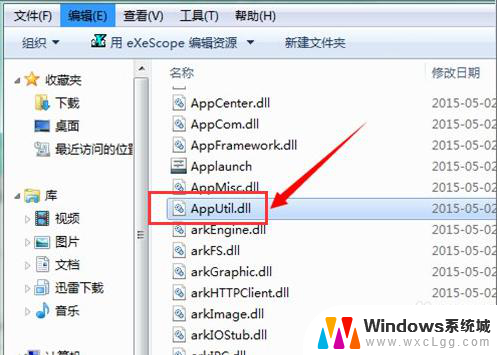
2.第二步,右边有一个更多,点击一下“更多”,可以看到它的默认安装路径,如果不需要更改的话,它就会默认的安装到c盘的程序文件夹中
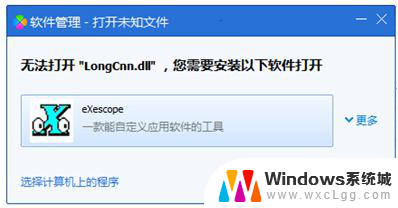
3.第三步,点击安装之后,在它弹出的面板中有一个自动汉化的说明,我们点击“已阅”
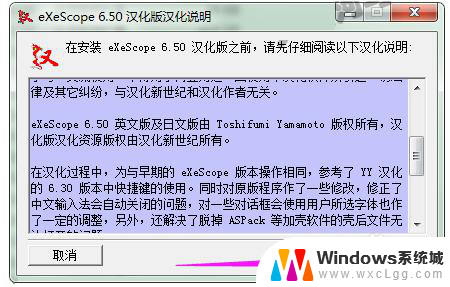
4.第四步,接着在它的安装过程中会出现一个安装类型,可以根据需要选择一个安装类型,这里就选择它默认的“典型安装”,然后点击:下一步
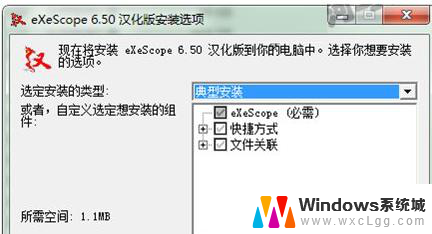
5.第五步,当安装到汉化的安装目录的时候它会提示。如果是不想把它安装到默认位置的话,可以在点击浏览选择一个安装的文件位置,这里就还是以它的默认的c盘中的program files\exescope的文件夹里
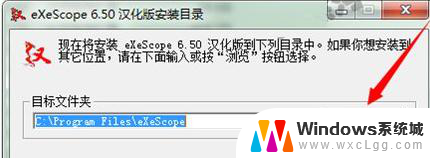
6.第六步,可以看到它上面的提示它的汉化版已安装完成,这时点击关闭

7.第七步,在dll的文件上点击右键,就可以看到右键的下拉菜单中可以看到它的程序右键菜单
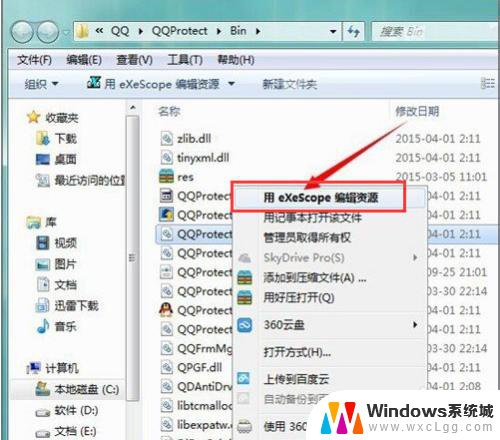
8.第八步,用右键菜单中的exescope,点击要打开的dll文件时,会出现一个提示:拒绝写入,这里只读模式打开,这时点击确定
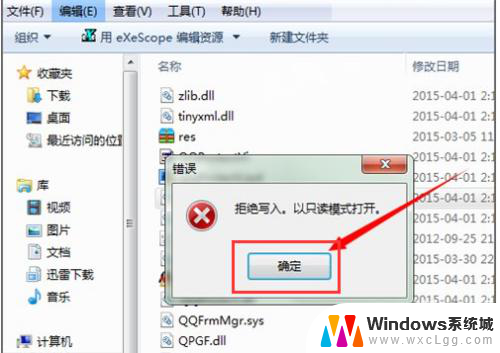
9.第九步,点击确定之后。就可以在它打开的面板中看到一些这样的文字,头部、导出、导入和资源,
如果点击它前面的+号可以查看到它所包含的不同内容
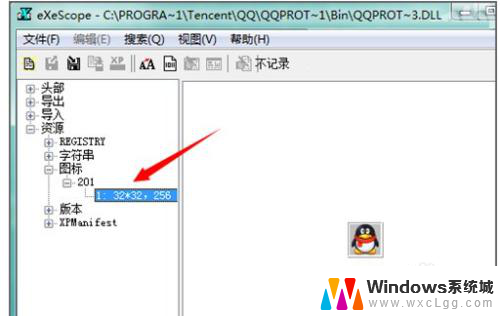
10.第十步,点击不同的dll文件时,可以看到它里面的内容也是不同的
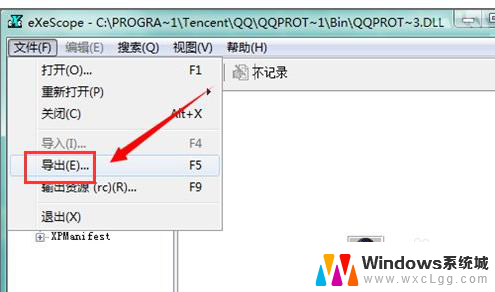
11.第十一步,当想要把所要的位图或者图标导出到一个文件夹的时候要在文件菜单中选择导出。选择一个存储的位置,可以看到它如果是图标的话,默认的存储就会是图标文件的后缀名,存储之后可以对其做一些修改
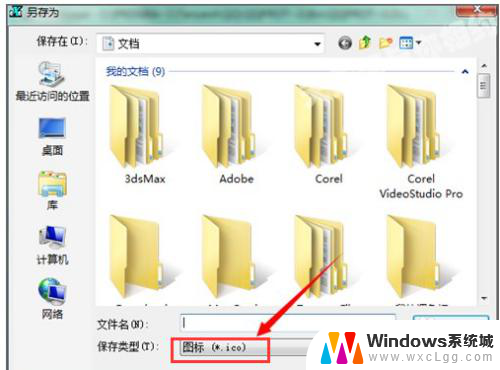
以上就是您正试图打开类型为应用程序扩展的dll文件的全部内容,有需要的用户可以根据以上步骤进行操作,希望对大家有所帮助。